Hoy os vamos a enseñar a calibrar el brillo automático del iPhone y iPad.

Si tienes activada la opción de brillo automático, este es uno de nuestros tutoriales para iOS que debes tener muy en cuenta. Recordamos que este ajuste hace que el dispositivo vaya calibrando el brillo de la pantalla según la iluminación que tengamos alrededor.
En un principio, esto puede ser una ventaja, pero a medida que vamos utilizando nuestro iPhone, este ajuste automático se puede desajustar.
Si nos pasa, veremos que cuando estamos a oscuras, nuestra pantalla brilla más de lo normal y resulta molesto para la vista. Lo que hacemos para solucionar este problema, es ajustar el brillo automático de forma manual. Y aquí es donde viene el problema y donde desajustamos este brillo automático.
Nosotros, os vamos a dar las pautas necesarias para calibrar el brillo de la pantalla del iPhone y iPad .
Cómo calibrar el brillo automático del iPhone y iPad:
Lo primero que tenemos que hacer es desactivar el brillo automático del dispositivo. Para ello vamos a Ajustes/Accesibilidad/Pantalla y tamaño de texto.
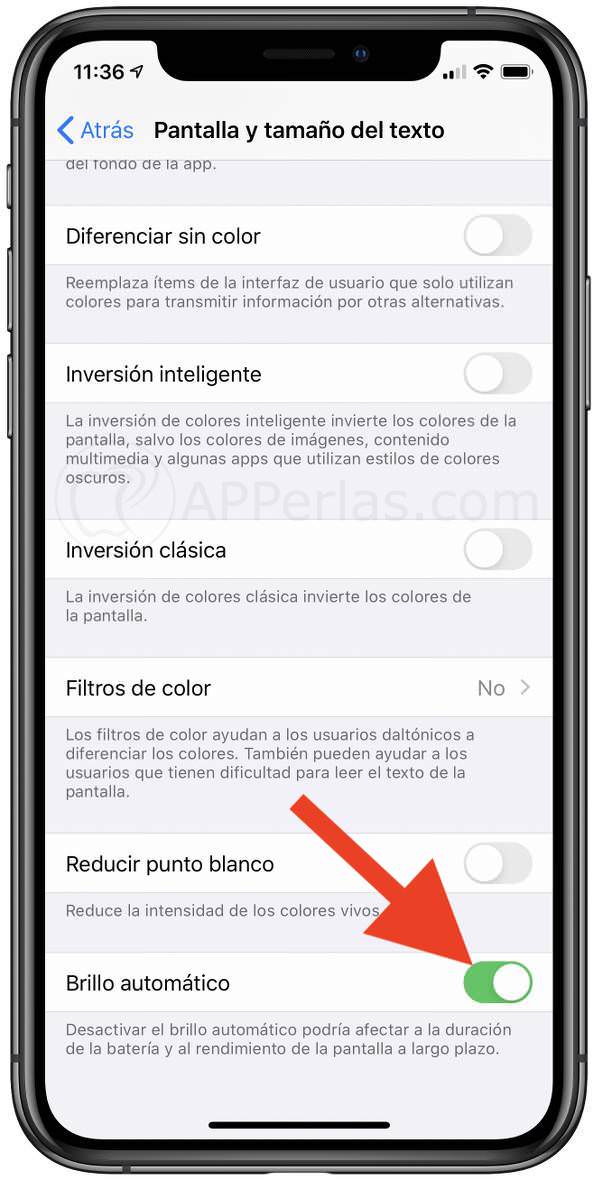
Cuando lo tengamos desactivado, deberemos ir a una habitación o lugar que esté bastante oscuro. Es aquí donde vamos a empezar a calibrar el brillo automático.
Ahora que estamos en un lugar oscuro, debemos graduar el brillo manualmente. Para ello accedemos al centro de control.
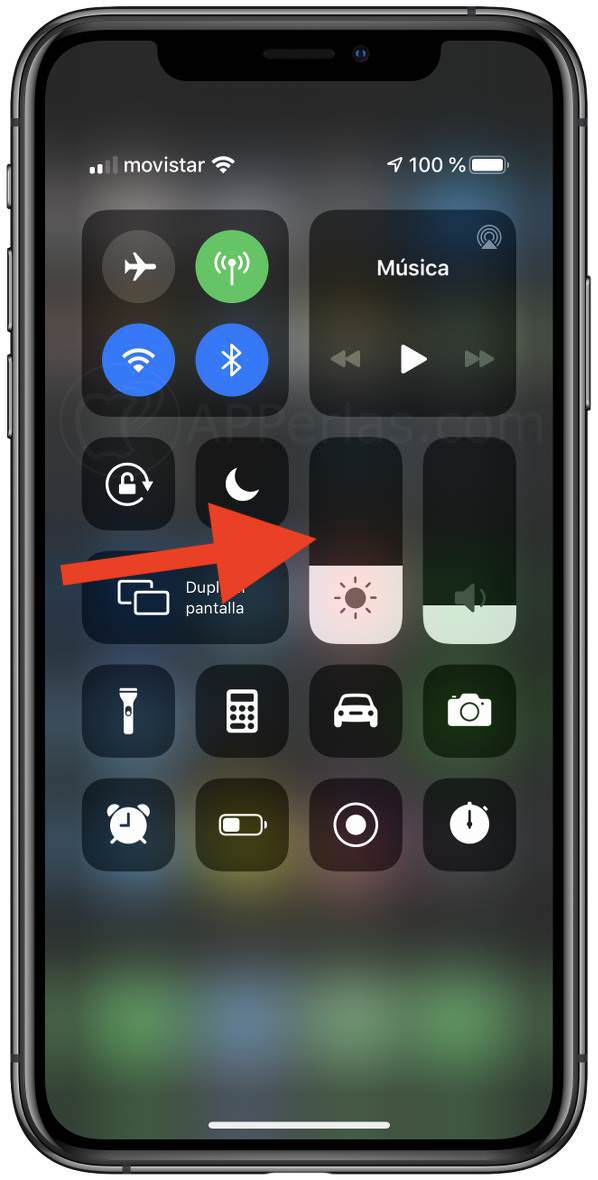
Deberemos ajustar el brillo a nuestro gusto, tal y como nos gustaría tenerlo cuando tengamos poca luz.
Como vemos en la imagen anterior, este es el brillo óptimo para cuando estemos a oscuras. Cuando ya lo tengamos graduado a nuestro gusto, volvemos a activar el brillo automático y ya está.
Ya tenemos calibrado el brillo automático del iPhone y iPad. Para comprobar que está calibrado, podemos ir a un sitio con luz, y comprobaremos como la barra del brillo, va subiendo automáticamente.
De esta manera nuestro dispositivo, teniendo como referencia el brillo mínimo que hemos marcado, irá calculando el brillo con respecto a la luz que haya a tu alrededor.
Apasionado del mundo Apple. Me gusta compartir y enseñar mis conocimientos en este mundo 2.0